Concaténer des cellules tout en ignorant les cellules vides
Ce tutoriel va vous montrer comment combiner des cellules avec un certain délimiteur, mais en ignorant les cellules vides dans Excel.
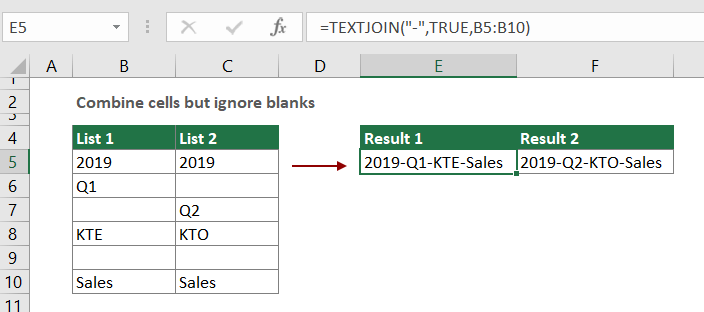
Comment concaténer des cellules tout en ignorant les cellules vides
Comme le montre la capture d'écran ci-dessous, vous souhaitez combiner les cellules de chaque colonne avec un délimiteur « - » mais ignorer les cellules vides. Veuillez procéder comme suit.
Remarque : La fonction TEXTJOIN ci-dessous n'est disponible que dans Office 2019 et 365. Si vous utilisez une autre version d'Excel, veuillez consulter une autre formule à la fin de l'article.
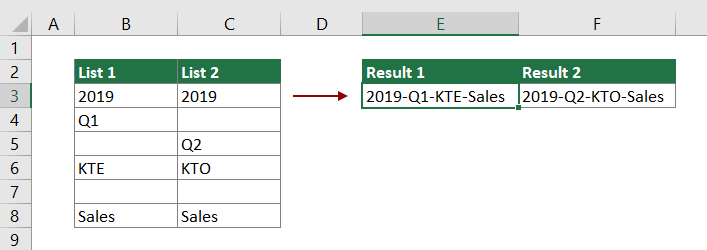
Formule générique
=TEXTJOIN (délimiteur, VRAI, Plage_cellules)
Arguments
Délimiteur : Le séparateur qui est inséré entre chaque texte combiné ;
Plage_cellules : La plage de cellules que vous combinerez en une seule cellule.
Comment utiliser cette formule ?
1. Sélectionnez une cellule vide pour afficher les textes combinés.
2. Entrez la formule ci-dessous dedans et appuyez sur la touche Entrée. Sélectionnez la cellule résultat, puis faites glisser son poignée de recopie vers la droite pour appliquer la formule à d'autres cellules.
=TEXTJOIN("-",VRAI,B3:B8)

Remarques :
- 1. Dans cette formule, le caractère "-" est utilisé pour séparer les textes combinés, et B3:B8 est la plage de cellules que vous combinerez en une seule cellule. Veuillez la modifier selon vos besoins.
- 2. Si vous utilisez une autre version d'Excel, veuillez appliquer la formule ci-dessous pour y parvenir. Et utilisez la fonction SI pour joindre plus de cellules si nécessaire.
=B3&SI(B4<>"","-"&B4,"")&SI(B5<>"","-"&B5,"")&SI(B6<>"","-"&B6,"")&SI(B7<>"","-"&B7,"")&SI(B8<>"","-"&B8,"")
Comment cette formule fonctionne-t-elle ?
=TEXTJOIN("-",VRAI,B3:B8)
La fonction TEXTJOIN combine plusieurs cellules dans la plage B3:B8 avec un séparateur « - », et ignore toutes les cellules vides.
Fonction associée
Fonction TEXTJOIN d'Excel
La fonction TEXTJOIN d'Excel combine plusieurs valeurs provenant d'une ligne, d'une colonne ou d'une plage de cellules avec un délimiteur spécifique.
Formules associées
Combiner des cellules avec une virgule
Ce tutoriel fournit quelques formules pour joindre plusieurs cellules en une seule cellule avec une virgule comme séparateur.
Combiner initiale et nom de famille
Ce tutoriel fournit une formule pour combiner l'initiale du prénom et le nom de famille dans une seule cellule.
Déplacer ou combiner plusieurs contenus de cellules en une seule cellule
Ce tutoriel expliquera comment combiner plusieurs contenus de cellules en une seule cellule. Dans Excel, vous pouvez utiliser le symbole &, CONCATENATE ou la fonction TEXTJOIN pour résoudre cette tâche rapidement et facilement.
Les meilleurs outils de productivité pour Office
Kutools pour Excel - Vous aide à vous démarquer de la foule
Kutools pour Excel compte plus de 300 fonctionnalités, garantissant que ce dont vous avez besoin est à portée d'un clic...
Office Tab - Activer la lecture et l'édition par onglets dans Microsoft Office (y compris Excel)
- Une seconde pour passer entre des dizaines de documents ouverts !
- Réduit de centaines le nombre de clics souris pour vous chaque jour, dites adieu à la main de la souris.
- Augmente votre productivité de 50 % lors de la visualisation et de l'édition de plusieurs documents.
- Apporte des onglets efficaces à Office (y compris Excel), tout comme Chrome, Edge et Firefox.
